Fujitsu ScanSnap iX1500 Review: is het nog steeds goed in 2022?

Fujitsu ScanSnap iX1500
Samengevat
De Fujitsu ScanSnap iX1500 wordt algemeen beschouwd als de beste documentscanner voor thuiskantoren. Het is snel en stil, biedt een betrouwbare papierinvoer en wordt geleverd met uitstekende, configureerbare software.
Het is het beste wat je kunt kopen en wordt geleverd met een bijpassend prijskaartje. Moet u een premie uitgeven aan uw scanner? Het antwoord is ‘Ja’ als: u veel documenten moet scannen, meerdere gebruikers deze moeten gebruiken, een rommelig bureau hebt, of u serieus papierloos wilt werken en het beste hulpmiddel voor de klus wilt.
Anders geeft u misschien de voorkeur aan een van de goedkopere scanners in onze lijst met alternatieven. Ik heb jarenlang de goedkopere ScanSnap S1300i gebruikt en met succes vele duizenden papieren documenten gescand.
Wat ik leuk vind: Hoge scansnelheid. Draadloze connectie. Groot aanraakscherm. Compacte maat.
Wat ik niet leuk vind: Duur. Geen ethernet-ondersteuning.
Inhoudsopgave
Waarom me vertrouwen voor deze recensie?
Zes jaar geleden besloot ik papierloos te gaan werken. Ik had stapels van jaren papierwerk, en het was onhandelbaar. Dus ik deed wat onderzoek en kocht de Fujitsu ScanSnap S1300i.
Ik heb de software zorgvuldig op mijn iMac ingesteld, zodat de scans automatisch werden OCRed, opgeslagen als PDF’s en vervolgens geüpload naar Evernote.
De daaropvolgende maanden besteedde ik elk vrij moment aan scannen. Uiteindelijk was het allemaal gedaan en heb ik het papierwerk dat ik niet nodig had weggegooid en gearchiveerd wat ik deed. En ik zorgde ervoor dat in de toekomst mijn rekeningen en andere correspondentie per e-mail zouden worden verstuurd.
Papierloos gaan was een groot succes. Maar het was makkelijker geweest als ik de betere scanner had gekocht. Dus kocht ik dit jaar de Fujitsu ScanSnap iX1500.
Omdat hij draadloos is, hoeft hij niet op mijn bureau te staan en is hij voor anderen gemakkelijker te gebruiken. Dankzij de grotere papierinvoer kan ik gemakkelijker grote documenten scannen, zoals de stapel trainingshandleidingen op mijn boekenplank.
Deze recensie legt mijn ervaringen vast met het instellen van de scanner en het gebruik ervan. Ik hoop dat het je helpt bij je eigen beslissing om het te kopen.
Gedetailleerd overzicht van Fujitsu ScanSnap iX1500
Bij de Fujitsu ScanSnap iX1500 draait alles om het omzetten van papieren documenten in digitale, en ik zal de functies ervan in de volgende vijf secties opsommen. In elke subsectie zal ik onderzoeken wat de app te bieden heeft en vervolgens mijn persoonlijke mening delen.
1. Scan documenten naar uw computer
Toen ik de scanner voor het eerst instelde, stopte ik hem in een USB-A-poort aan de achterkant van mijn iMac en opende ik het deksel. Op het touchscreen van de scanner verscheen een URL waar ik de software voor de scanner kan downloaden.
Ik heb ScanSnap Connect voor Mac gedownload en geïnstalleerd. Het blijkt dat de app de scanner standaard via wifi heeft ontdekt, dus het vinden van een USB-kabel en het aansluiten ervan was een verspilde stap. Installatie was makkelijker dan ik had verwacht.
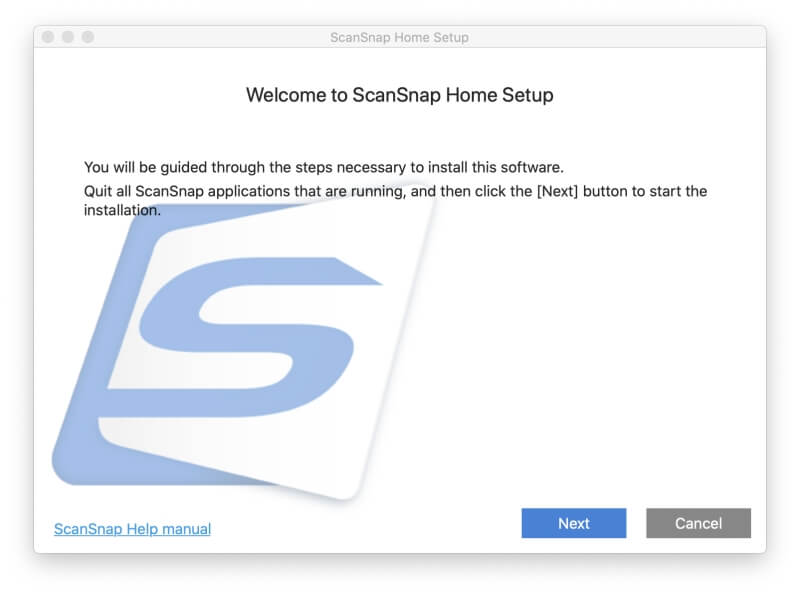
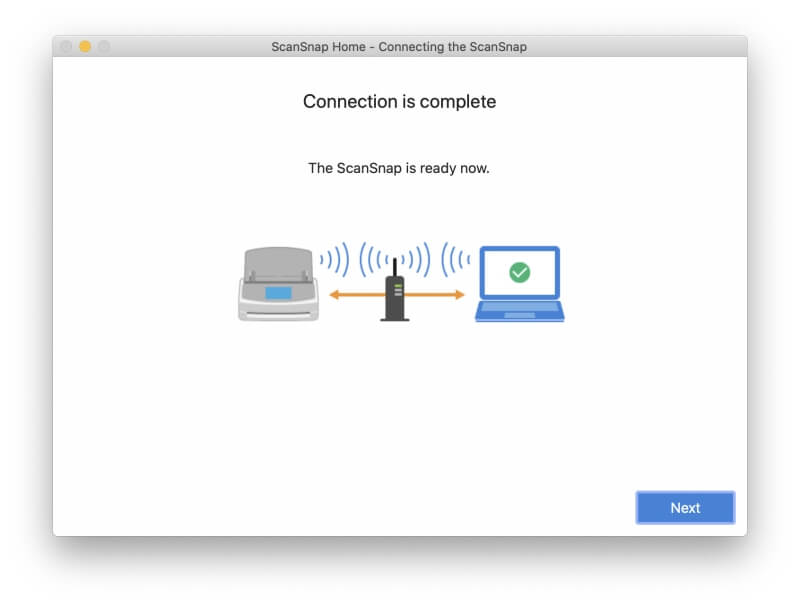
De app moedigde me meteen aan om aan de slag te gaan door iets te scannen. Ik vond een oud document van 14 pagina’s (7 vellen), plaatste het in de papierinvoer en drukte op Scannen.
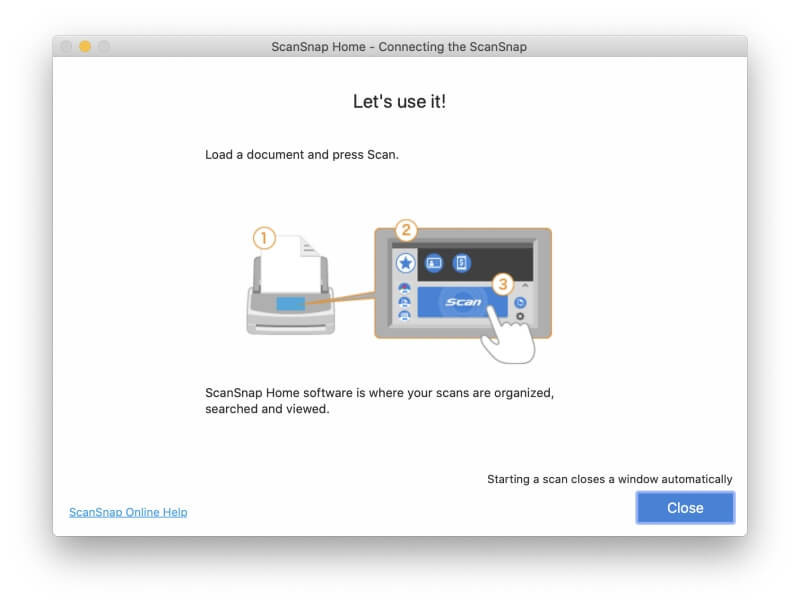
Er is niks gebeurd. Eerst moest ik macOS laten weten dat ik de scanner graag op de harde schijf laat opslaan.
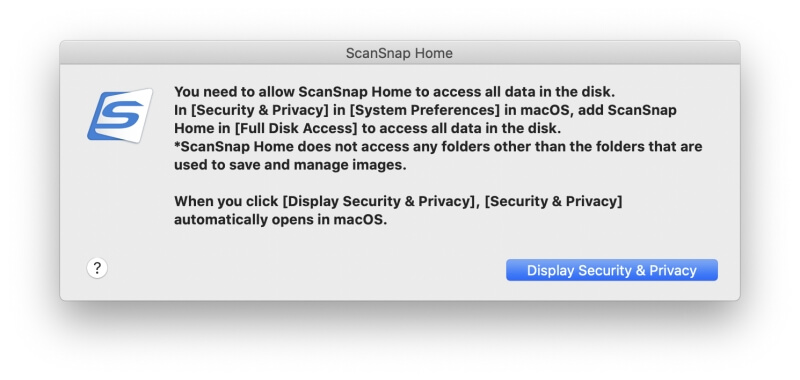
Ik probeerde het opnieuw en het werkte. Het verbaast me hoeveel sneller het scant dan mijn oude ScanSnap. Alle 14 pagina’s werden in minder dan 10 seconden stil gescand en ik vond het gegenereerde PDF-bestand in de ScanSnap Home-app.
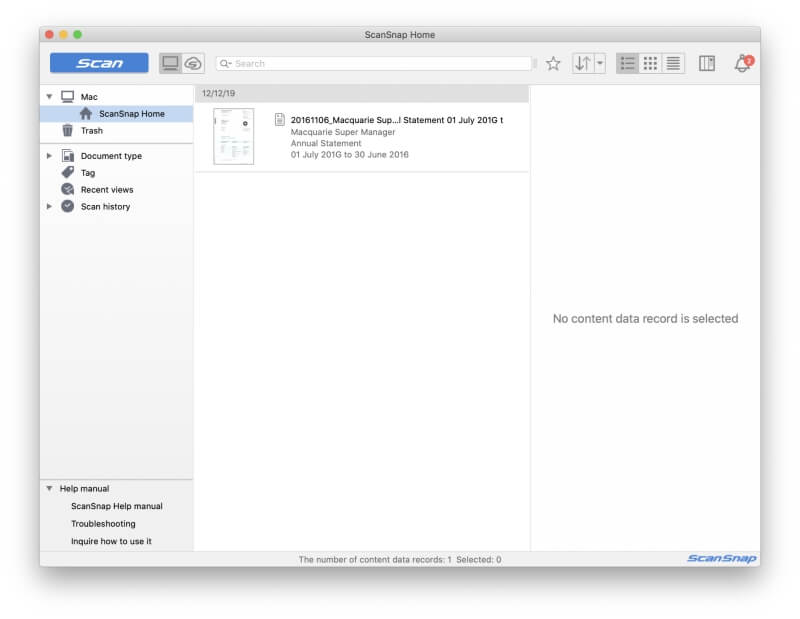
Ik heb een paar interessante dingen opgemerkt. De app vermeldt de datums ‘Gescand’ en ‘Gewijzigd’ zoals vandaag, maar heeft een ander veld voor ‘Documentdatum’, dat wordt vermeld als 6/11/16 (zo schrijven wij Aussies ‘6 november 2016’.) ‘Uitgiftedatum’ vastgelegd in het document zelf, die de ScanSnap-software correct heeft gelezen en geïnterpreteerd.
De kwaliteit van de afdruk en afbeeldingen in de PDF zijn niet slecht, maar zien er een beetje korrelig en vervaagd uit op mijn Retina-display. Het originele document was ook niet briljant, omdat het vele jaren geleden op een kleurenbubblejetprinter was afgedrukt, maar de gescande versie is een beetje erger.
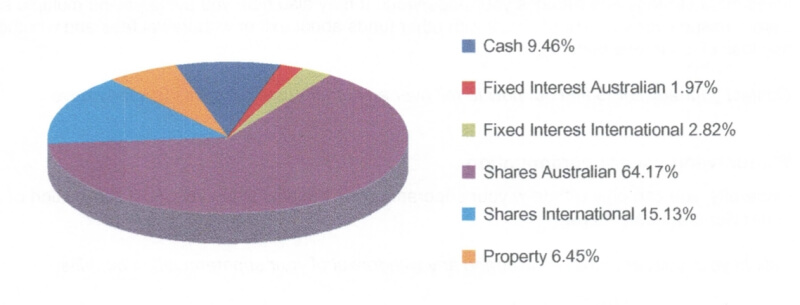
De kwaliteit is prima voor het archiveren van oude mail en documenten op mijn computer. Ik heb de afbeelding opnieuw gescand met de instelling voor de beeldkwaliteit gewijzigd van ‘Auto’ in ‘Uitstekend’, en er was niet veel verbetering. Die scan duurde ongeveer twee keer zo lang.
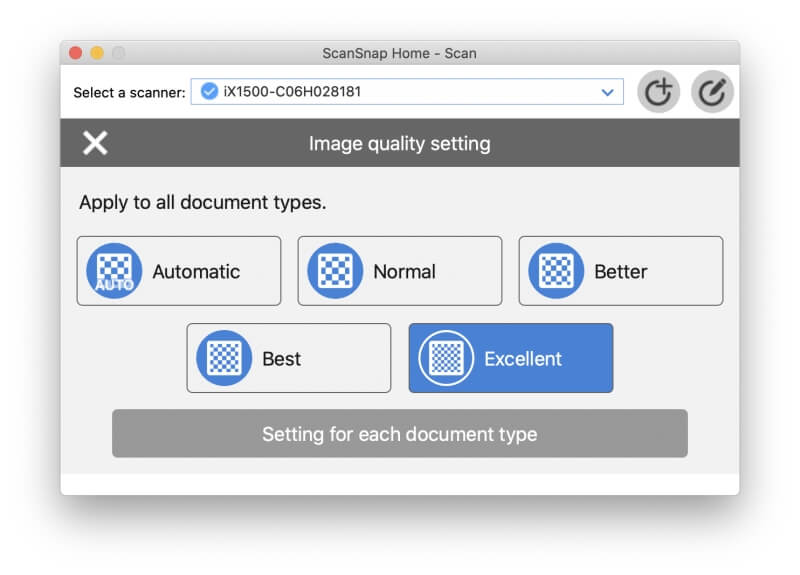
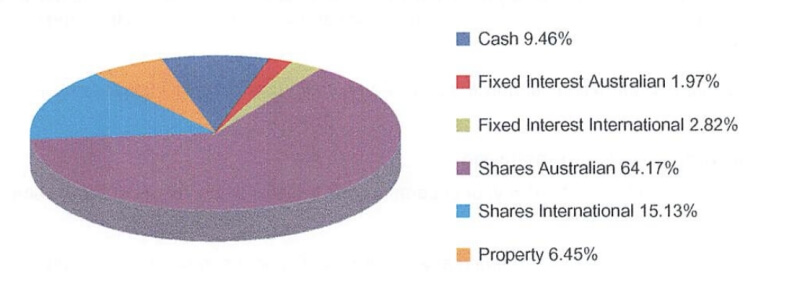
Naast ScanSnap Home wordt de scanner ook geleverd met ABBYY FineReader voor ScanSnap, Nuance Power PDF Standard (voor Windows) en Nuance PDF Converter voor Mac.
Met de ScanSnap Home-software kunt u profielen maken voor verschillende soorten scans, die ook op de printer worden opgeslagen. U kunt de kwaliteit van de scan kiezen, of deze wordt opgeslagen als PDF of JPG, en in welke map of cloudservice deze wordt opgeslagen. Ik zal er iets later in de recensie een maken.
Maar misschien hoeft u er geen te maken. De ScanSnap Connect-app bepaalt automatisch het formaat van de pagina, of deze nu in kleur of zwart-wit is, of er dubbelzijdig wordt afgedrukt en het type document dat u scant (of het nu een normaal document, visitekaartje, bon of foto), en namen en bestanden het op de juiste manier.
Mijn persoonlijke mening: De ScanSnap iX1500 scant snel en stil naar een PDF-document (standaard) en haalt belangrijke informatie uit het document zodat het de juiste naam kan geven. Scannen is zeer configureerbaar en de scanner en software zijn behoorlijk intelligent.
2. Scan documenten naar uw mobiele apparaten
Er zijn twee mobiele apps beschikbaar voor ScanSnap-printers: ScanSnap Connect (iOS, Android) en ScanSnap Cloud (iOS, Android).
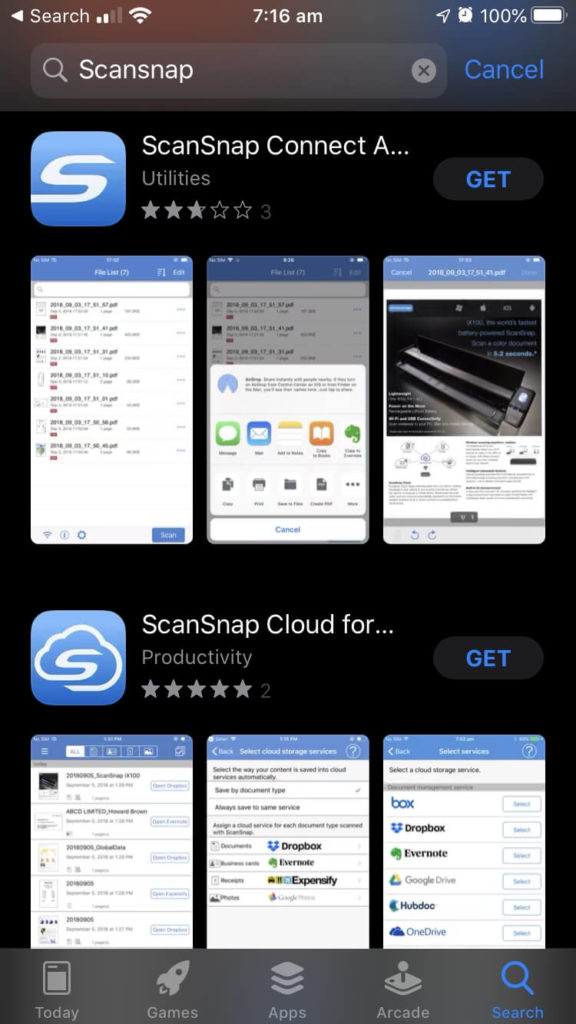
ScanSnap Cloud gebruikt de camera van je telefoon om te scannen in plaats van je ScanSnap, dus we zullen het niet verder vermelden in deze review. In dit gedeelte kijken we naar ScanSnap Connect.
Ik opende de app op mijn iPhone en voegde snel de scanner toe.
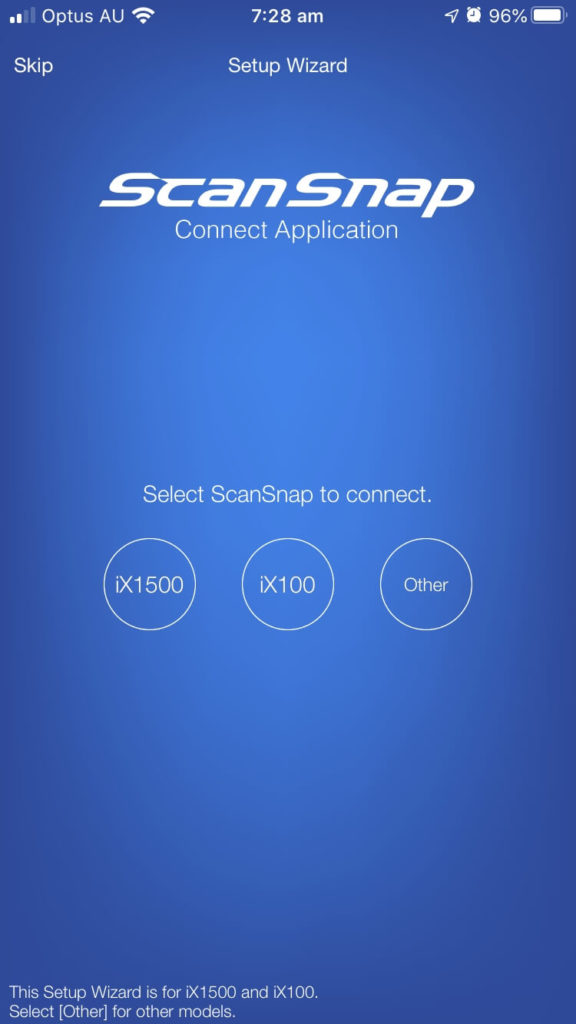
Ik startte een scan vanaf mijn telefoon en net als de Mac-app werd het gescande document toegevoegd aan mijn documentenlijst.
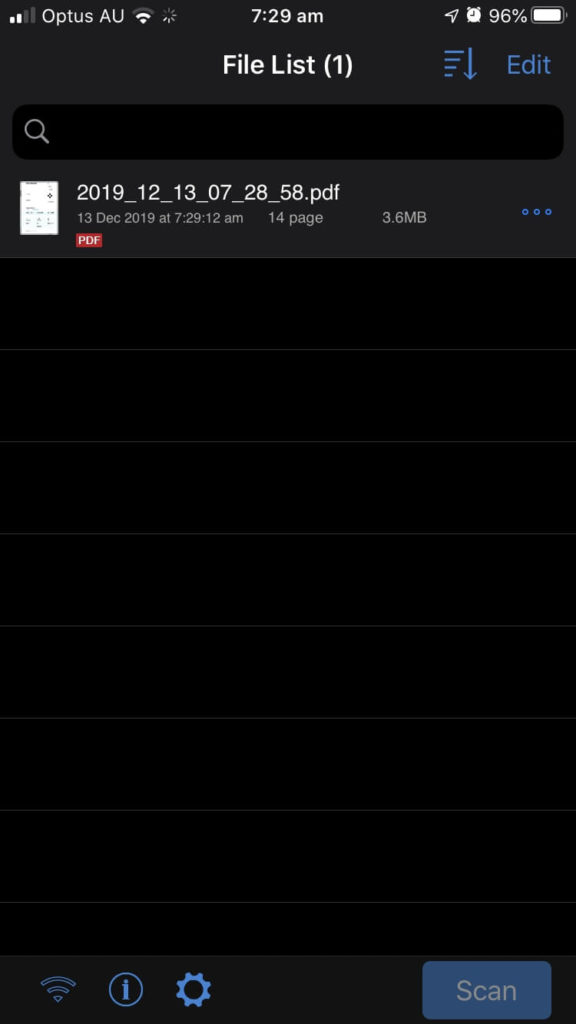
In tegenstelling tot de ScanSnap Home-app op de Mac, bevat de bestandsnaam hier de scandatum, niet de uitgiftedatum in het document zelf. De mobiele app is niet zo slim als de Mac-app. Standaard worden uw gescande documenten niet gesynchroniseerd tussen uw apparaten, maar u kunt synchronisatie instellen door een cloudservice te kiezen in de instellingen.
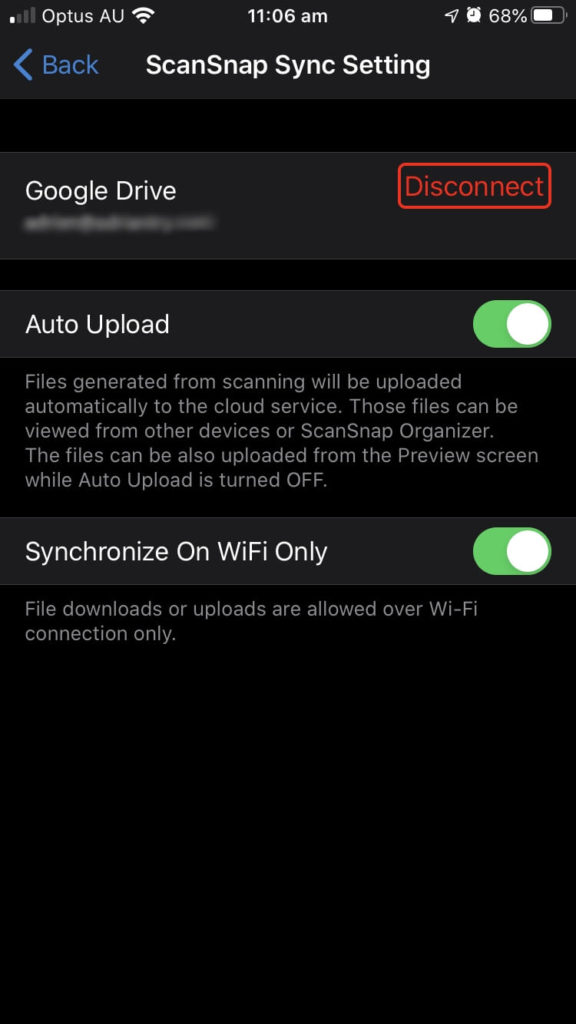
Ik kan ScanSnap Connect gebruiken om mijn gescande documenten te bekijken en ze elders te verzenden met gedeelde bladen. Scanprofielen worden niet ondersteund door de mobiele app.
Mijn persoonlijke mening: Het starten van een scan vanaf mijn iPhone is vaak handiger dan het gebruik van mijn Mac, en stelt me in staat om de scanner weg van mijn bureau te plaatsen. Het is ook wat minder krachtig. De mobiele app kan geen belangrijke informatie uit het document halen om het bestand een naam te geven of het op te slaan als metadata in de app.
3. Scan documenten naar de cloud
Ik kijk ernaar uit om rechtstreeks naar cloudservices te scannen met het aanraakscherm van de scanner zonder een computer te hoeven gebruiken. Om dit in eerste instantie in te stellen, moet ik mijn computer gebruiken om een ScanSnap-account aan te maken en vervolgens een nieuw scanprofiel maken dat het gescande document naar mijn cloudservice naar keuze stuurt.
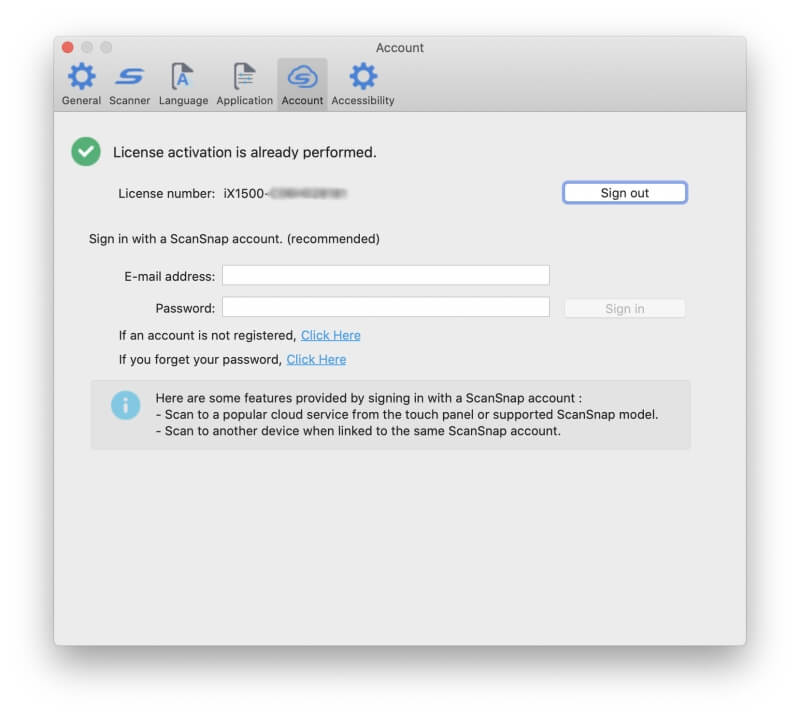
Het aanmeldingsproces duurde een paar stappen meer dan ik had verwacht, en toen ik me eenmaal had aangemeld, voegde ik mijn e-mailadres en wachtwoord toe aan de ScanSnap Home-app op mijn Mac, die de instellingen ook automatisch naar de scanner stuurde.
Vervolgens heb ik een nieuw profiel gemaakt om naar een cloudservice te scannen.
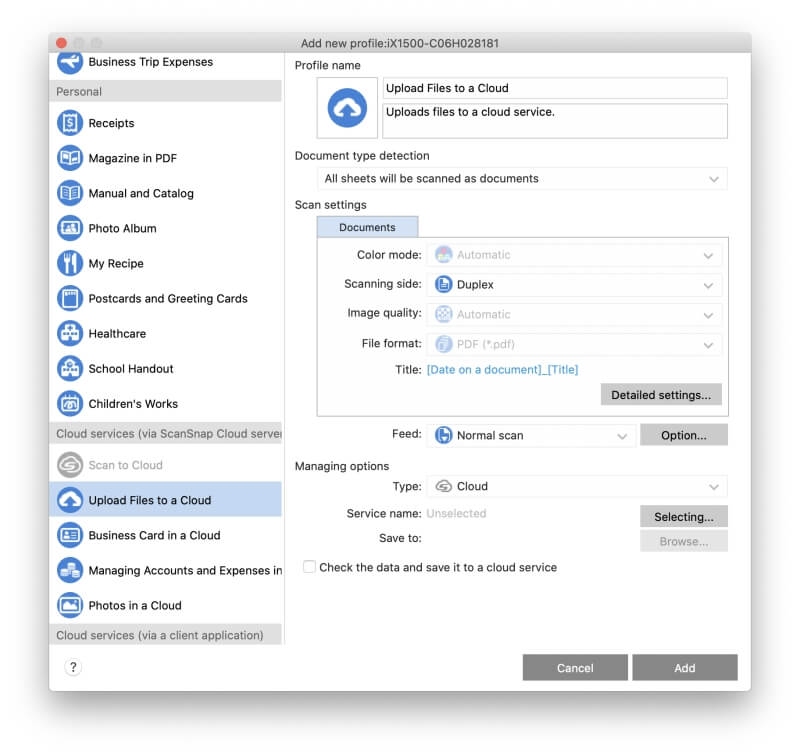
Veel cloudservices worden ondersteund, maar ik merkte dat iCloud Drive ontbreekt.
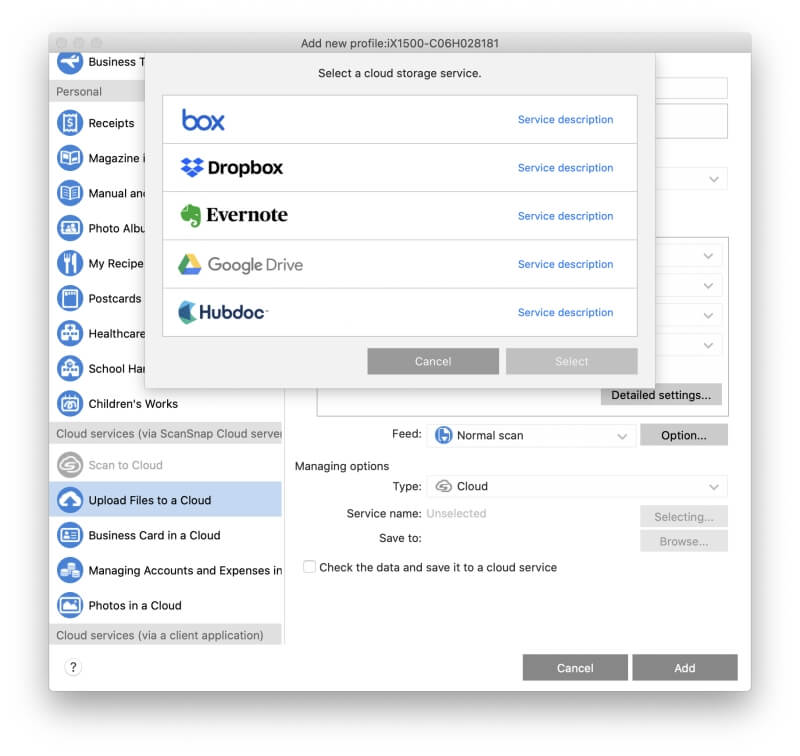
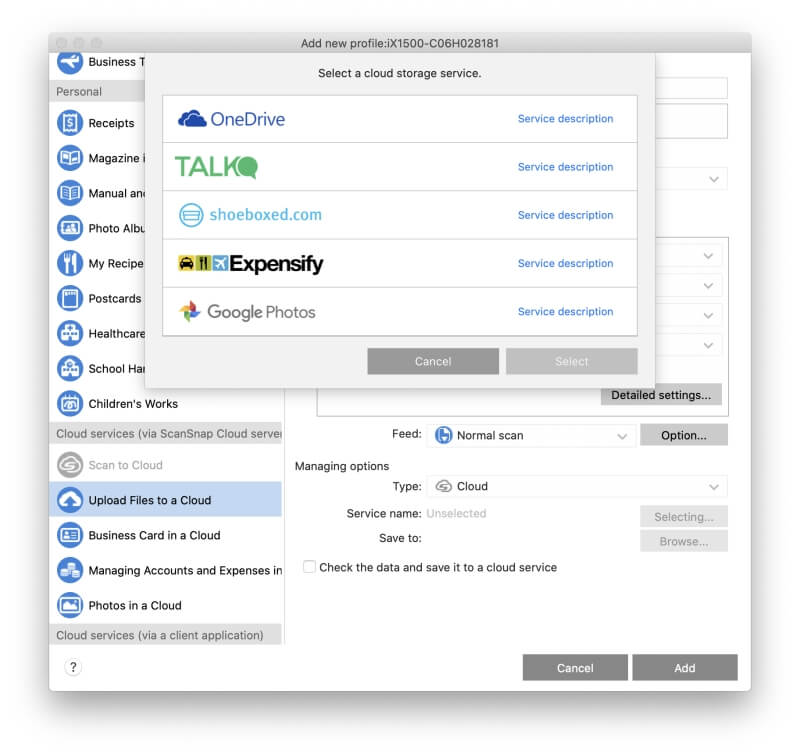
Ondersteunde cloudopslagservices omvatten:
- Dropbox,
- Google Drive,
- Google Foto’s,
- Microsoft Onedrive,
- ooit,
- Box.
Ondersteunde cloud-boekhoudservices omvatten:
- kosten maken,
- schoenendoos,
- Praten
- Hubdoc.
Ik heb het nieuwe profiel geconfigureerd om naar mijn Google Drive-account te scannen en er verscheen een nieuw pictogram op ScanSnap Connect en het aanraakscherm van de scanner. Ik heb geprobeerd de scan vanaf het aanraakscherm te starten, maar er verscheen een foutmelding:
‘Kan ScanSnap Cloud niet openen. Controleer het ScanSnap-account dat op het apparaat is ingesteld.‘
Dat is een probleem bij het inloggen op mijn ScanSnap Cloud-account, niet op mijn Google-account. Ik begrijp niet waarom: de Mac-app is succesvol ingelogd, dus de gebruikersnaam en het wachtwoord zijn zeker correct.
Het Fujitsu-ondersteuningspagina geeft de volgende suggesties:
- Stel de opstartmodus van de ScanSnap iX1500 in op Normaal.
- Verbind de ScanSnap iX1500 en een computer via de USB-kabel en voer vervolgens ScanSnap Home uit op de computer.
- Sluit de klep van de ScanSnap iX1500 om hem uit te schakelen.
- Wacht 20 seconden en open vervolgens de klep om opnieuw te scannen.
Geen van deze stappen werkte voor mij, dus nam ik contact op met Fujitsu Support om te zien of ze kunnen helpen.
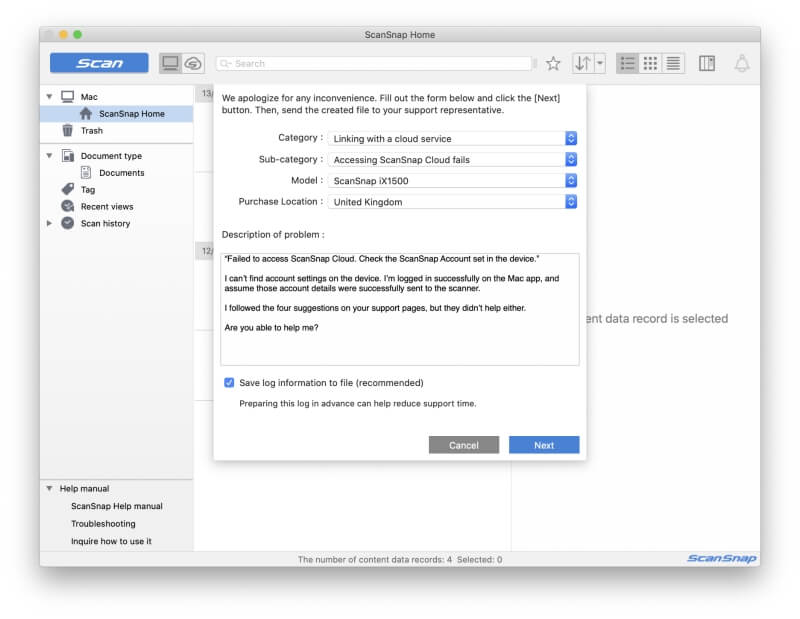
Dat was op een vrijdagmiddag. Het is nu woensdagavond, vijf dagen later, en ik heb nog geen reactie gehad. Dat is nogal een slechte ondersteuning, maar ik blijf optimistisch dat we het werkend krijgen. Ik zal eventuele updates toevoegen in het commentaargedeelte hieronder.
Mijn persoonlijke mening: Hoewel ik het nog niet werkend heb, is rechtstreeks scannen naar de cloud vanaf de iX1500 de functie waar ik het meest enthousiast over ben. Het betekent dat de scanner niet op mijn bureau hoeft te staan en dat andere gezinsleden naar hun eigen clouddiensten moeten kunnen scannen. [Opmerking van de redactie: het technische ondersteuningsteam heeft nooit contact met ons opgenomen op de datum van publicatie.]
4. Ontvangstbewijzen en visitekaartjes scannen
De ScanSnap iX1500 herkent automatisch papierformaten en past zich dienovereenkomstig aan. Bij het scannen van veel kleinere pagina’s, zoals een aantal visitekaartjes of bonnetjes, wordt een speciale invoerbeugel meegeleverd. Installatie is eenvoudig, net als verwijdering.
Ik legde een visitekaartje in de lade die van me af was gericht. Scannen ging snel en gemakkelijk. De software draaide de kaart automatisch in de juiste richting, maar een deel van het schrijven was niet helemaal recht. Het lijkt erop dat de boninvoer het beste kan worden gebruikt bij het scannen van een groot aantal bonnen, dus ik heb deze verwijderd en de papiergeleiders op het juiste formaat voor de kaart ingesteld, en vervolgens opnieuw gescand. Perfect.
Ik heb gemerkt dat de ScanSnap Home-app op mijn Mac mijn scans ordent op documenttype. Op dit moment heb ik een sectie voor documenten en een andere voor visitekaartjes met mijn laatste twee scans. Dat gebeurde automatisch, zonder setup van mij.
Ik zette de bonneninvoer weer terug om een stapeltje bonnen van thermisch papier en visitekaartjes te scannen. Binnen enkele seconden had ik een paar nieuwe scans onder Visitekaartjes en een paar onder een nieuwe sectie Ontvangsten. Alles is duidelijk en leesbaar.
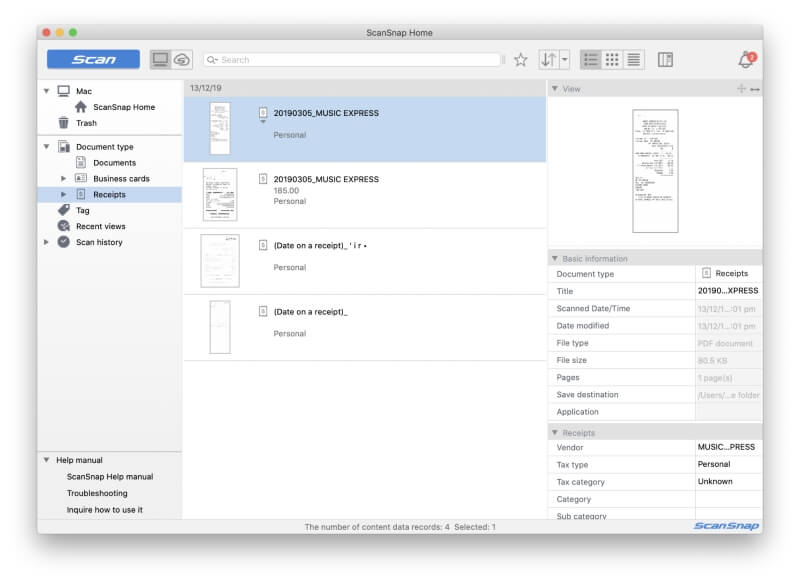
De scanner lijkt heel goed om te gaan met kleine stukjes papier zonder de bonnengids te installeren, dus ik denk dat ik hem in de toekomst alleen zal gebruiken bij het scannen van een groot aantal bonnen.
Mijn persoonlijke mening: De iX1500 kan redelijk goed om met kleine stukjes papier, inclusief visitekaartjes en bonnetjes. De gescande documenten worden automatisch bijgesneden tot het juiste formaat, opgeslagen in het juiste gedeelte van de app en de juiste naam gegeven. Relevante metadata worden uit de kaarten en bonnen gehaald en opgeslagen in de app.
5. Maak uw documenten doorzoekbaar met OCR
Tot nu toe bevatten de PDF’s die ik heb gemaakt geen optische tekenherkenning. Als ik probeer te zoeken naar tekst in het document, wordt er niets gevonden.
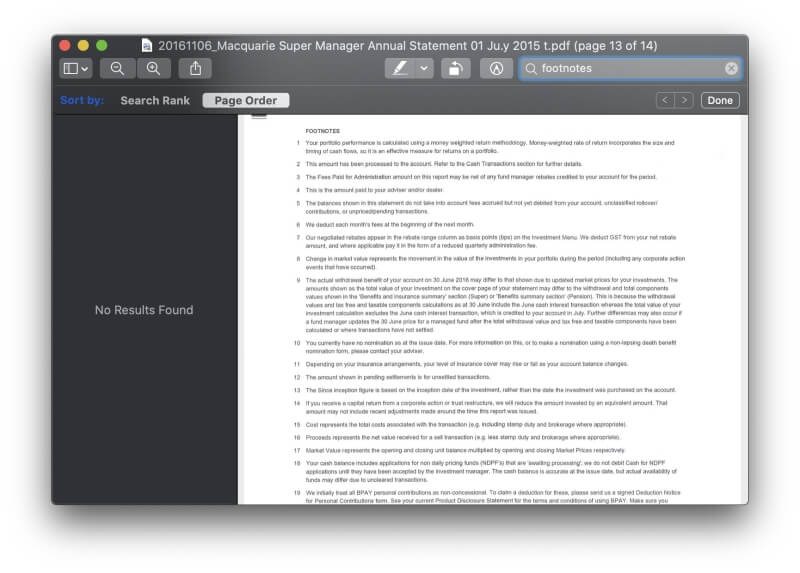
Dat verbaasde me omdat de ScanSnap-app relevante metadata uit de gescande documenten kon halen, waaronder:
- De datum waarop documenten oorspronkelijk zijn gemaakt,
- Contactgegevens op visitekaartjes, waaronder namen, adressen, telefoonnummers en e-mailadressen,
- Transactiegegevens op kwitanties, inclusief de verkoper, de aankoopdatum en het bedrag.
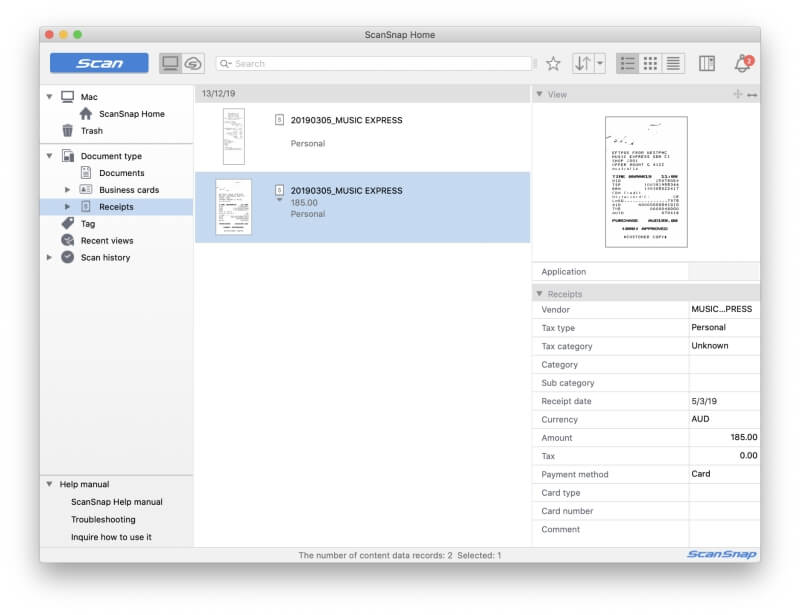
Maar de ScanSnap Home-app slaat die informatie niet op in de PDF. Ik heb een betere app nodig. ABBYY FineReader is de beste OCR-app die er is en er wordt een speciale versie bij de scanner geleverd.
Na het installeren van ABBYY FineReader voor ScanSnap kan ik met de rechtermuisknop op een PDF klikken en selecteren: Openen met een programma harte ABBYY FineReader voor ScanSnap.
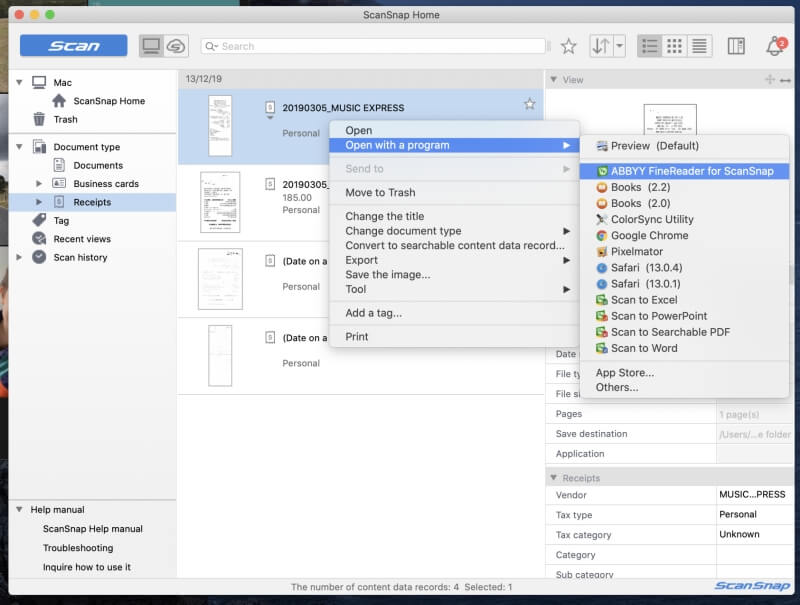
ABBYY voerde optische tekenherkenning uit op het document en ik heb de gewijzigde PDF weer opgeslagen in ScanSnap Connect. (Zorg ervoor dat u het opslaat in de ScanSnap-thuismap.) Nu kan ik zoeken naar tekst in de gescande documenten.
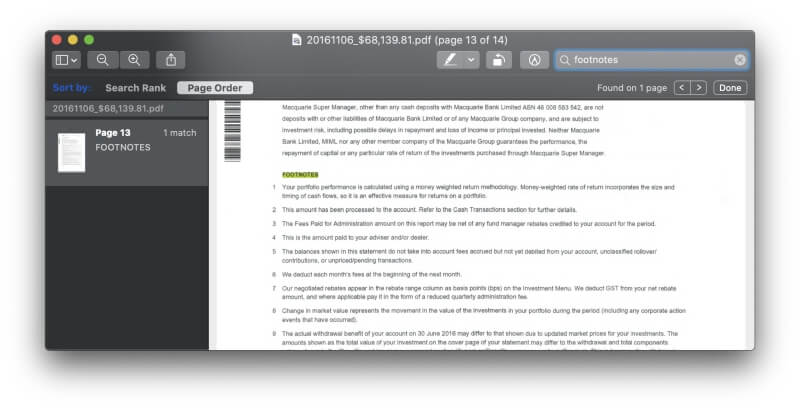
Mijn persoonlijke mening: Optische tekenherkenning maakt gescande documenten nuttiger door ze doorzoekbaar te maken. Fujitsu bundelt een basisversie van ABBYY’s uitstekende FineReader OCR-software met de scanner en stelt u in staat deze te openen vanuit Fujitsu’s eigen software.
Redenen achter mijn beoordelingen
Effectiviteit: 4.5/5
Scans zijn snel, betrouwbaar, stil en configureerbaar. U kunt een scan starten vanaf uw computer, mobiele apparaat of de scanner zelf. Het bestand wordt op de juiste manier benoemd en gearchiveerd, en optische tekenherkenning is slechts een paar klikken verwijderd.
Prijs: 4 / 5
De scanner is vrij duur, dus tenzij je alle aangeboden functies nodig hebt, ben je misschien beter af met een van de onderstaande alternatieven. Maar als u de beste documentscanner voor thuisgebruik op de markt nodig heeft, is het goed besteed geld.
Gebruiksgemak: 4.5/5
Het gebruik van de ScanSnap iX1500 is eenvoudig en intuïtief. Er waren echter een aantal dingen waarover ik de handleiding moest raadplegen, en tot nu toe heb ik het scannen naar de cloud niet werkend gekregen.
Ondersteuning: 4/5
De online handleiding is handig en bevat een handig gedeelte over het gebruik van de scanner en software, zoals:
- Onkosten declareren voor een zakenreis,
- Tijdschriften scannen om in PDF te lezen,
- Het organiseren van ansichtkaarten en wenskaarten,
- Beheren van medische documenten,
- Foto’s beheren in een cloudservice.
Soms had ik moeite om de informatie te vinden die ik nodig had. Ondersteuning kan worden bereikt via het Help-menu van de app, telefoon of e-mail (5:5 – 7:3 PST) of livechat (XNUMX:XNUMX – XNUMX:XNUMX PST).
Alternatieven voor Fujitsu ScanSnap iX1500
- Fujitsu ScanSnap iX500: Deze printer die niet meer leverbaar is, is de vorige versie van de iX2013 uit 1500 en geniet nog steeds de voorkeur van sommige gebruikers die beweren dat hij steviger en gemakkelijker te bedienen is. Het heeft echter geen touchscreen, is moeilijker in te stellen en kan niet rechtstreeks naar de cloud scannen.
- Fujitsu ScanSnap S1300i: Deze ScanSnap-scanner is kleiner en draagbaarder. Het heeft geen draadloze interface of touchscreen, is langzamer en de velleninvoer kan slechts 10 pagina’s bevatten.
- Fujitsu fi-7160300NX: Deze werkgroepscanner is ontworpen voor middelgrote organisaties en heeft ook een touchscreen. De velleninvoer kan maximaal 80 vel bevatten en kan met 60 pagina’s per minuut scannen.
- Brother ImageCenter ADS-2800W: Een snelle netwerkdocumentscanner voor werkgroepen. Het kan een reeks papiersoorten scannen tot 50 pagina’s per minuut en wordt geleverd met beeldverwerkingssoftware. Je kunt hem verbinden met je netwerk via Wi-Fi, Ethernet of USB.
- RavenScanner Origineel: Een draadloze kleuren duplex documentscanner met een automatische documentinvoer. Het scant een reeks papiersoorten tot 17 pagina’s per minuut.
Conclusie
Als u van plan bent om papierloos te gaan door papieren documenten om te zetten in digitale, dan is een documentscanner de tool die u nodig hebt. Als je letterlijk stapels papier hebt die gedigitaliseerd moeten worden, heb je een scanner nodig die snel en nauwkeurig is en ontworpen is om meerdere pagina’s tegelijk te scannen.
Het ScanSnap iX1500 is van Fujitsu beste documentscanner voor thuiskantoren. Het biedt snelle, complete scans van hoge kwaliteit en in de tests van TechGearLabs bood het de hoogste snelheden en de hoogste kwaliteit van alle scanners die ze hebben getest. Het is gebruiksvriendelijk dankzij het grote 4.3-inch kleurentouchscreen, heeft een documentinvoer voor 50 vel en kan tot 30 dubbelzijdige kleurenpagina’s per minuut scannen.
Het werkt met Macs en pc’s, iOS en Android, en kan rechtstreeks naar de cloud scannen. Het werkt via Wi-Fi of USB, maar niet via Ethernet. Het kan verschillende papiersoorten en -formaten aan en zal de gescande documenten opschonen zodat ze er beter uitzien dan de originelen. Hij is compact, ongelooflijk stil en verkrijgbaar in zwart en wit.
Maar het is niet goedkoop. Het is een premium scanner met een premium prijs, en als je de aangeboden functies nodig hebt, vertegenwoordigt het een goede prijs-kwaliteitverhouding.
Dus, wat vind je van deze Fujitsu ScanSnap-recensie, laat hieronder een reactie achter.
Laatste artikels